Vous pouvez restaurer complètement les messages SMS sur votre téléphone en quelques étapes simples si vous les supprimez accidentellement, si vous avez une erreur d'appareil ou si quelqu'un d'autre les emprunte et les supprime accidentellement... Voici comment restaurer les messages SMS supprimés de manière extrêmement simple.
Restaurer les messages SMS sur iPhone (via iCloud)
Tout d’abord, vous devez vérifier l’heure de la dernière sauvegarde, en :
Étape 1 : Accédez à « Paramètres » et sélectionnez votre compte Apple ID.
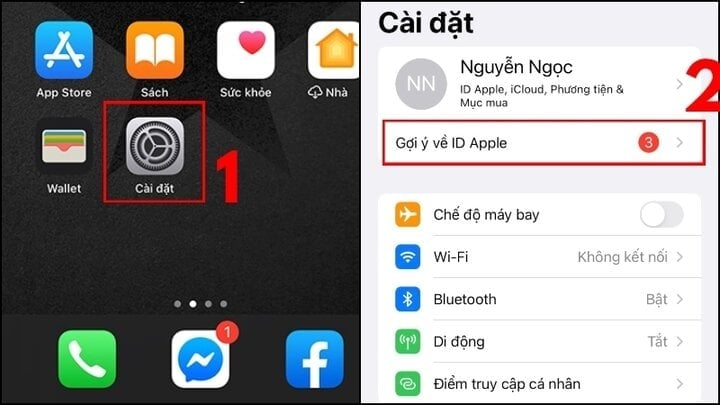
Étape 2 : Sélectionnez « iCloud », cliquez sur « Sauvegarde iCloud ».
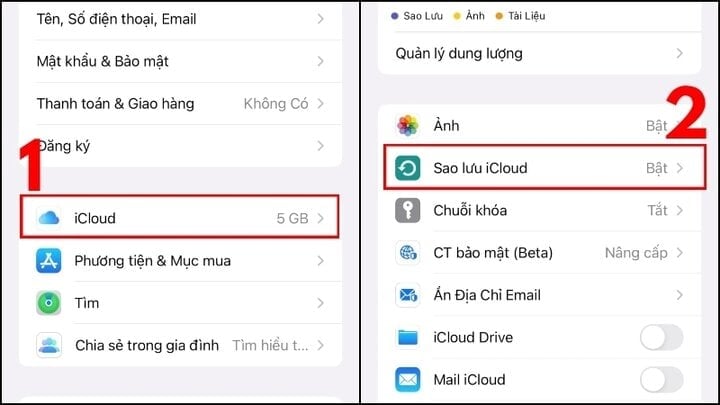
Étape 3 : Vous voyez l'heure de sauvegarde, si l'heure affichée survient avant la suppression du message, vous pouvez le restaurer.
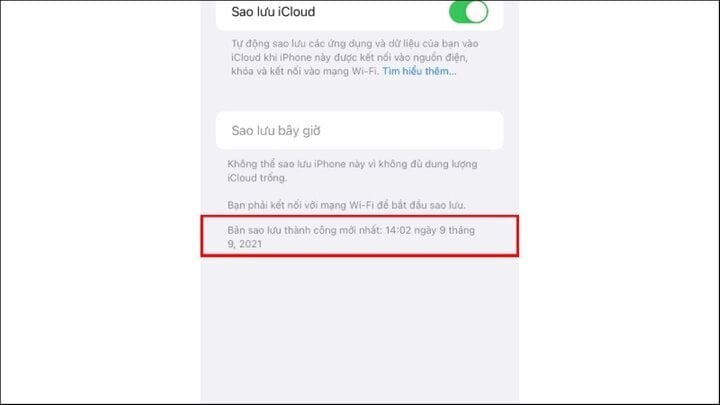
Ensuite, une fois que vous avez assuré les exigences de temps de sauvegarde, vous restaurez les messages comme suit :
Étape 1 : Accédez à « Paramètres » et sélectionnez « Paramètres généraux », puis sélectionnez « Transférer ou réinitialiser l'iPhone ».
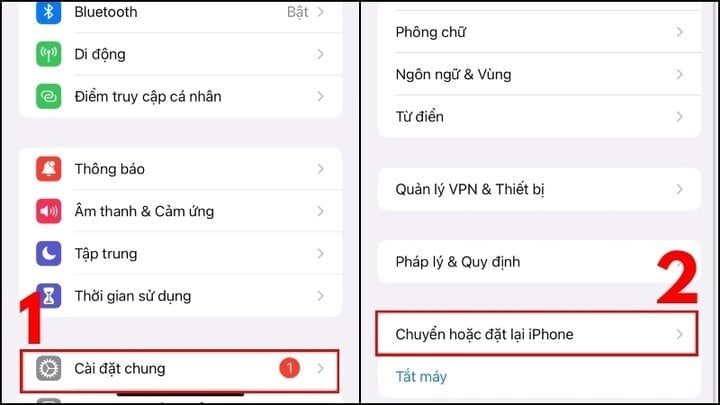
Étape 2 : Cliquez sur « Effacer tout le contenu et les paramètres », sélectionnez « Continuer ».
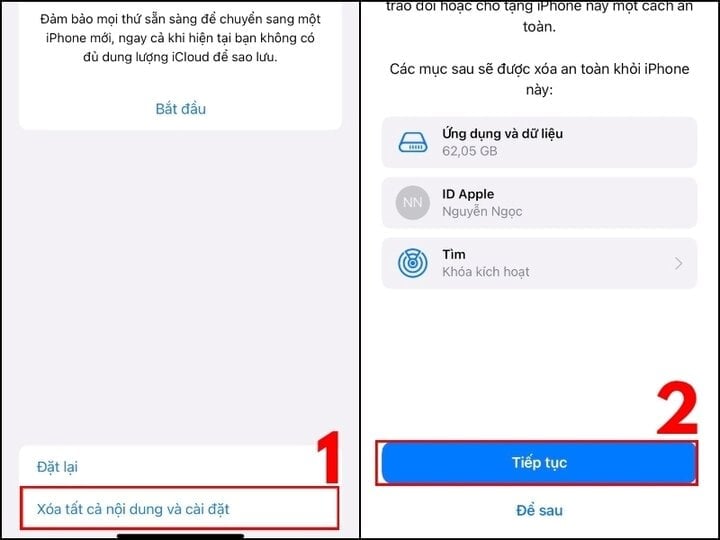
Étape 3 : Saisissez le mot de passe de votre iPhone et le code horaire (le cas échéant), une notification indiquant que les données sont en cours de téléchargement sur iCloud apparaît, sélectionnez « Terminer le téléchargement, puis supprimer ».
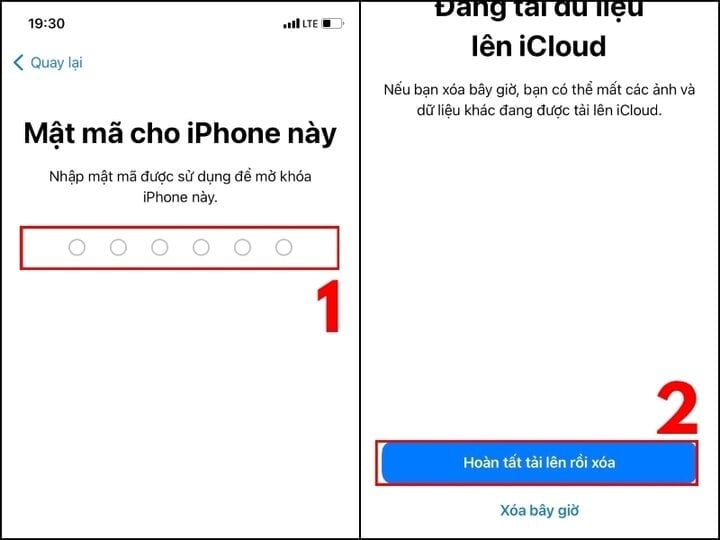
Étape 4 : Après quelques minutes, l’écran de bienvenue apparaîtra. Dans « Applications et données », sélectionnez « Restaurer depuis la sauvegarde iCloud », puis « Se connecter à votre compte Apple ID » (iCloud).
Étape 5 : Vous verrez une liste de sauvegardes par heure, sélectionnez maintenant la sauvegarde la plus récente contenant les messages avant leur suppression pour la restaurer.
Restaurer les messages SMS avec Google Backup
Pour utiliser Google Backup pour restaurer les messages, la fonction « Sauvegarde » doit être activée sur votre téléphone avant la suppression du SMS.
Pour accéder à la fonction de sauvegarde, suivez ces instructions :
Étape 1 : Sélectionnez « Paramètres » puis « Google », sélectionnez « Sauvegarde ».
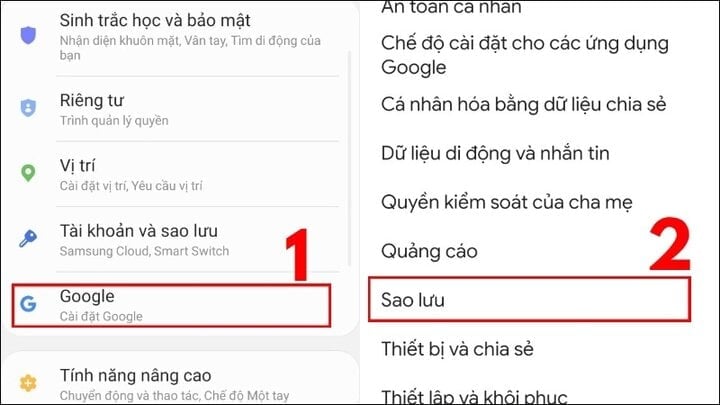
Étape 2 : Afficher les données de sauvegarde :
Cas 1 : L'écran ne contient aucune information de données
Cela signifie que vous n'avez pas sauvegardé vos SMS et que vous ne pouvez pas les restaurer avec cette fonctionnalité. Vous pouvez activer la « Sauvegarde » pour parer à toute éventualité.
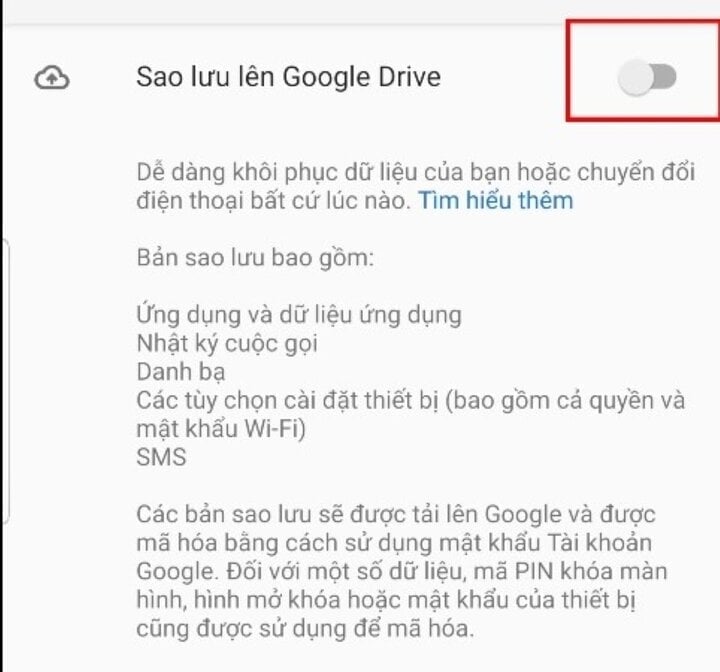
Cas 2 : L'écran contient des données. Vous pouvez donc récupérer le message :
Étape 1 : Sélectionnez « Sauvegarder... », sélectionnez « Messages texte SMS ».
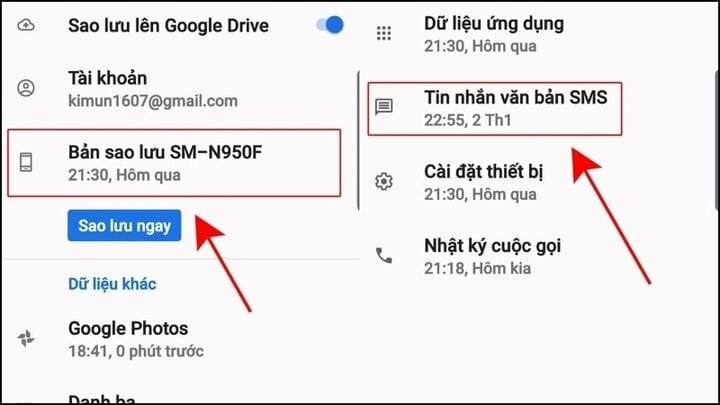
Étape 2 : Reconnectez-vous à votre compte Google, puis sélectionnez l'élément que vous souhaitez restaurer, puis appuyez sur « Restaurer ».
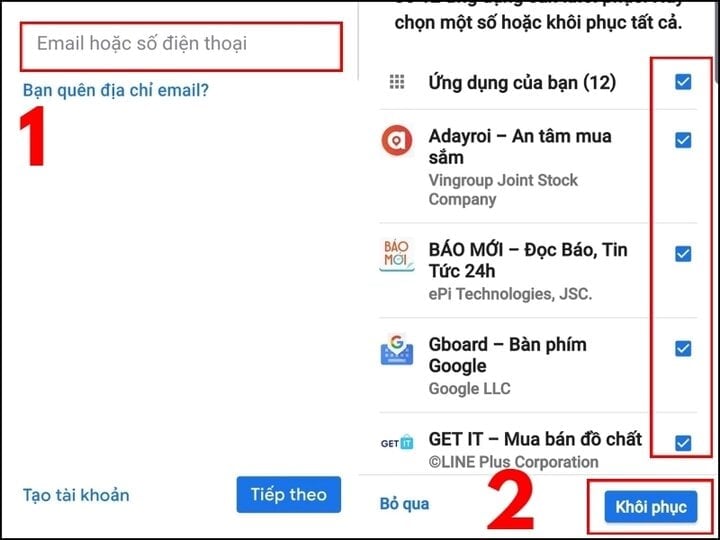
Comment sauvegarder les messages pour limiter les pertes
Étape 1 : Ouvrez « CH Play » sur votre téléphone et recherchez « Sauvegarde et restauration SMS », téléchargez et « Installez ».
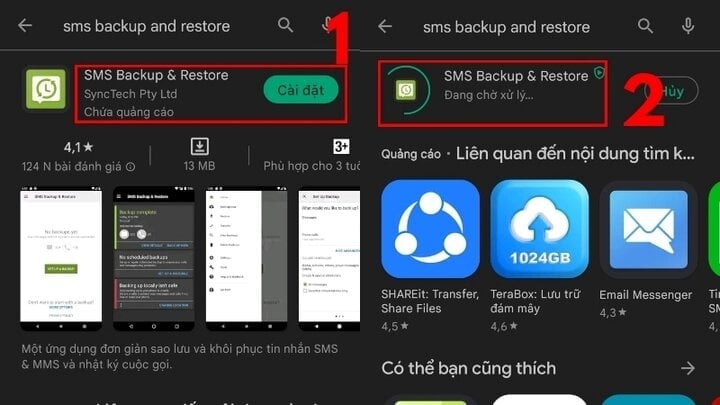
Étape 2 : L'interface du logiciel apparaît, cliquez sur « Démarrer », sélectionnez « Autoriser certains droits d'accès ».
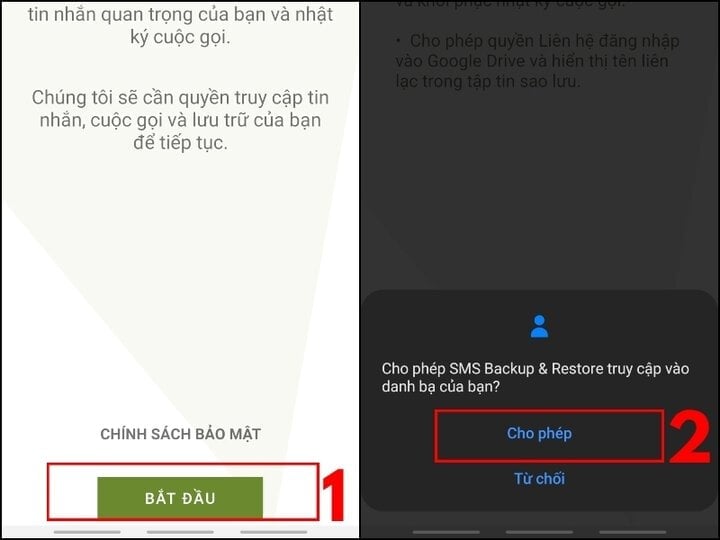
Étape 3 : Accédez aux paramètres de sauvegarde, sélectionnez « CONFIGURER UNE SAUVEGARDE » et « Messages ». Vous pouvez également sélectionner « Journal des appels » pour sauvegarder vos appels.
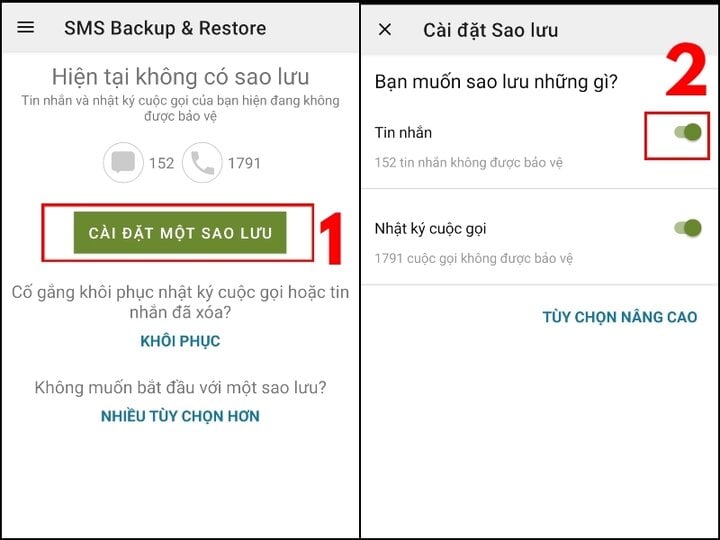
Étape 4 : Configurez l’emplacement de sauvegarde, vous choisissez l’emplacement de sauvegarde, ce cas de test est Google Drive, choisissez de configurer l’emplacement de sauvegarde local approprié :
Sélectionner le dossier d'application interne : si vous avez uniquement besoin d'enregistrer lors de l'utilisation, lors de la suppression de l'application, le contenu de la sauvegarde sera également supprimé.
Sélectionnez votre propre dossier : si vous souhaitez l'enregistrer localement, appuyez sur « OK ».
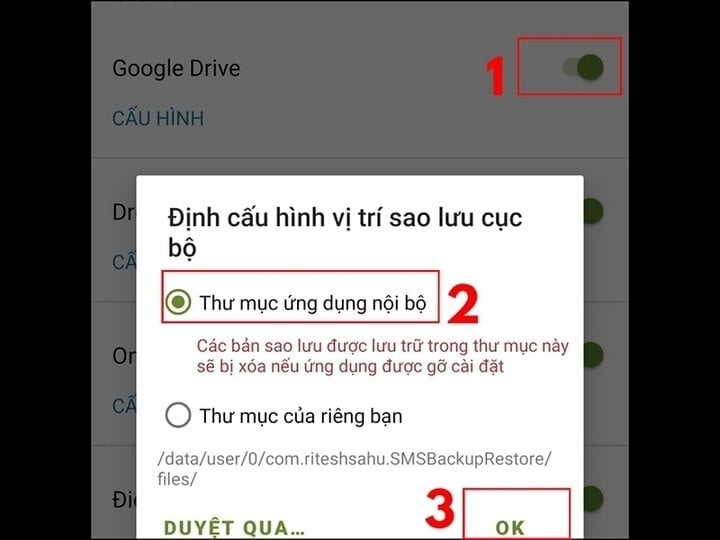
Étape 5 : Cliquez sur le bouton Paramètres à 3 barres dans le coin supérieur gauche et sélectionnez « Sauvegarder maintenant », puis sélectionnez le contenu de la sauvegarde et « Emplacement de sauvegarde », cliquez sur « Sauvegarder ».
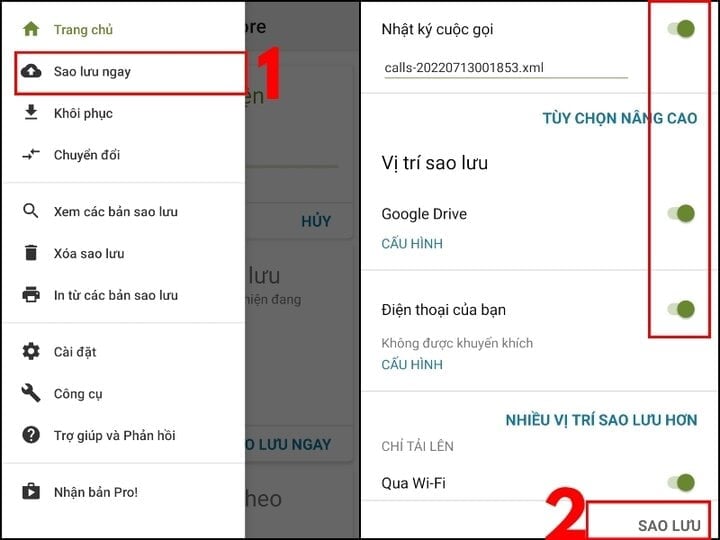
Étape 6 : Ensuite, cliquez sur « Sauvegarder », définissez l'heure de sauvegarde souhaitée, puis cliquez sur « Sauvegarder maintenant ».
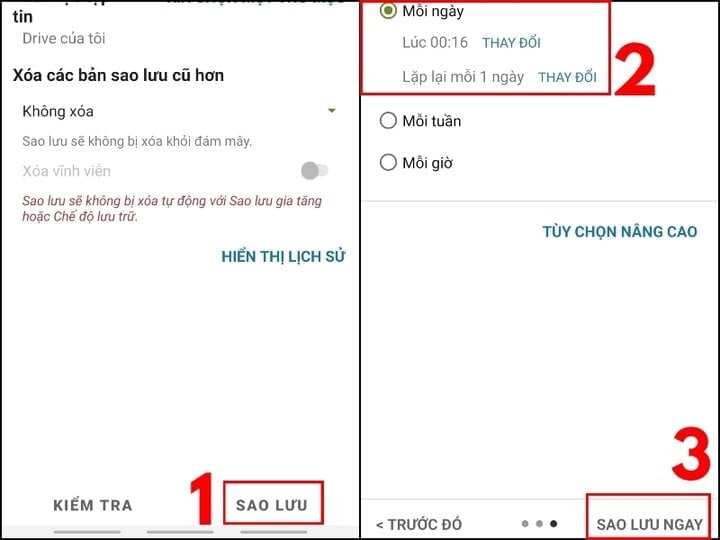
Étape 7 : Attendez que le logiciel effectue la sauvegarde. Vous pouvez également appuyer sur le bouton « Annuler » pour interrompre la tâche.
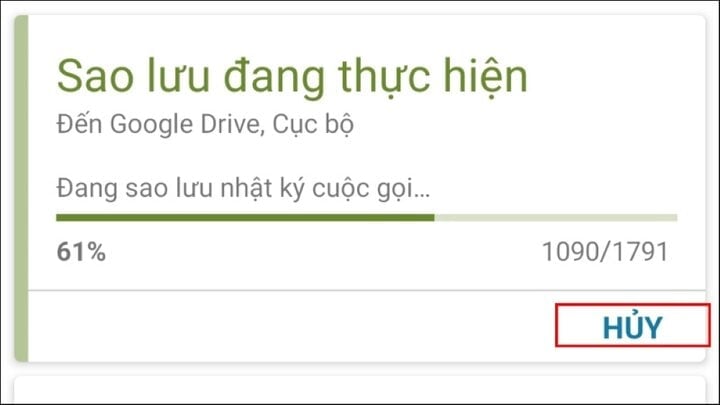
Vous trouverez ci-dessus des méthodes simples pour récupérer vos SMS supprimés. Veuillez suivre ces conseils et nous vous souhaitons beaucoup de succès !
Khanh Son (Synthèse)
Source













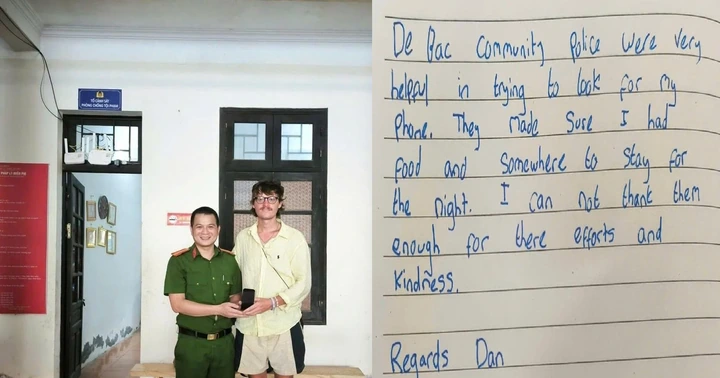





























































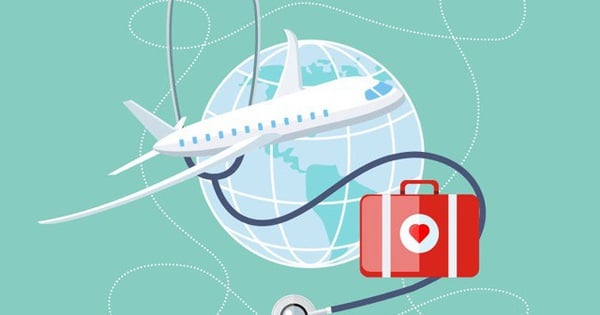




























Comment (0)